Kas teie Windows 10 arvutis on kaks või enam administraatori kontot? Kas soovite administraatori konto Windows 10-s kustutada või eemaldada? Selles juhendis näeme, kuidas administraatori kontot Windows 10-s kustutada või eemaldada.
Administraatori konto kustutamine on sama lihtne kui tavalise kasutajakonto kustutamine. Administraatori konto kustutamiseks peate siiski administraatorina sisse logima.

Administraatori konto kustutamisel kustutatakse kõik sellesse kontosse salvestatud andmed. Näiteks kaotate oma töölaual dokumendid, pildid, muusika ja muud elemendid. Seega on hea mõte varundada kõik andmed kontolt teisele asukohale või teisaldada töölauale, dokumenteerida, pilte ja laadida kaustad teisele kettale.
Siin on, kuidas administraatori kontot Windows 10-s kustutada.
MÄRKUS 1: peate administraatori konto sisselogimiseks administraatorina sisse logima. Teisisõnu, te ei saa administraatori kontot tavalisest kasutajakontost kustutada ega eemaldada.
MÄRKUS 2: Te ei saa kustutada ega eemaldada administraatori kontot, mille olete praegu sisse loginud. Selleks, et eemaldada konto, mille olete praegu sisse loginud, looge uus administraatori konto (kui teil on ainult üks administraatori konto), logige uude administraatori konto ja kustutage see.
MÄRKUS 3: konto kustutamine eemaldab ka kõik teie arvutis olevad andmed. Kõik töölaua, dokumentide, muusika, piltide ja allalaadimiste üksused kustutatakse. Kui andmed on otsustava tähtsusega, siis palun enne nende edasist kasutamist varundage need.
1. meetod 1
Kustutage administraatori konto seadete kaudu
1. etapp: Avage rakenduste rakendus, vajutades samal ajal klaviatuuril Windowsi logo ja I klahve.
Samm 2: navigeerige rakenduse Rakendused rakenduses Kontod > Perekond ja muud kontod . Kui olete Windows 10 Enterprise'i väljaandes, siis navigeerige kontodesse Muud kontod.
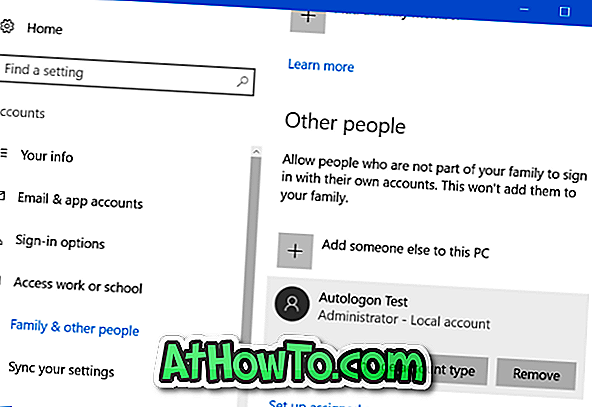
Samm 3: Siin näete kõiki administraatori ja standardseid kasutajakontosid. Nagu varem öeldud, ei kuvata siin praegu kontot, mille olete praegu sisse loginud. Näiteks kui teil on arvutis kaks administraatorikontot „A” ja „B”, peate administraatori konto „B” kustutamiseks kontosse „A” sisse logima.
4. samm: klõpsa administraatori kontole, mida soovite kustutada või eemaldada. Klõpsake nuppu Eemalda .
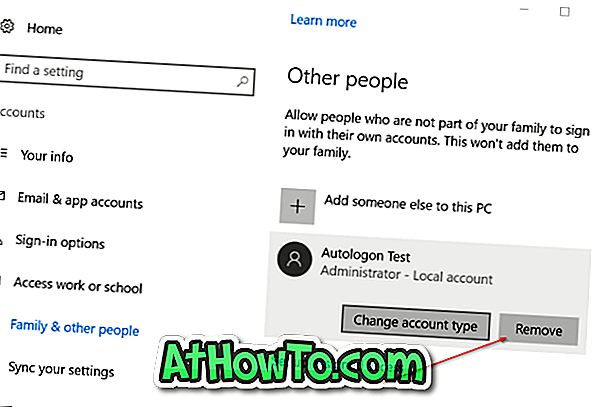
Samm 5: Kui näete järgmist kinnitusdialoogi, klõpsake konto ja kõigi konto andmete kustutamiseks nuppu Kustuta konto ja andmed .
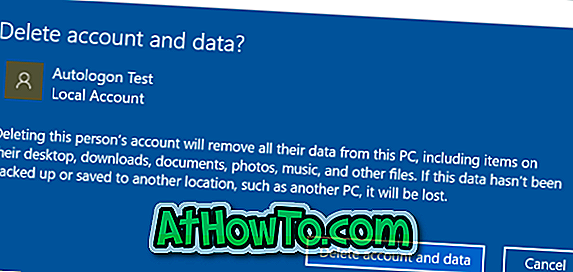
2. meetod 2
Kustutage administraatori konto juhtpaneeli kaudu
1. samm: avage juhtpaneel. Muuda vaadet väikeste ikoonideni . Klõpsake nuppu Kasutajakontod .
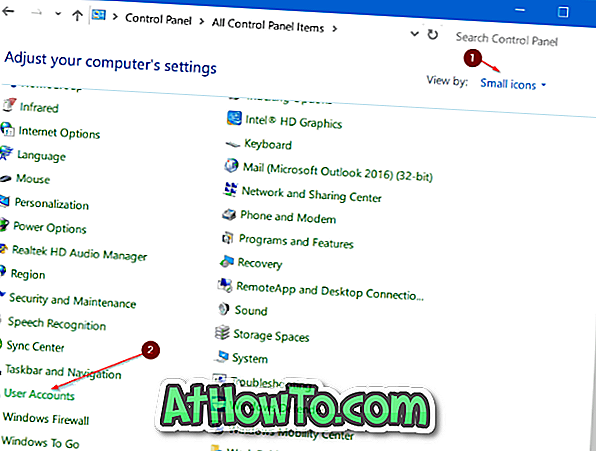
2. samm: kõigi arvutis olevate kasutajakontode vaatamiseks klõpsake käsul Muu konto lingi haldamine .
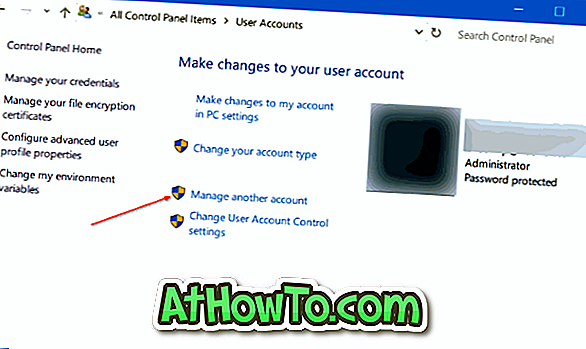
3. samm: klõpsake administraatori kontol, mida soovite kustutada või eemaldada.
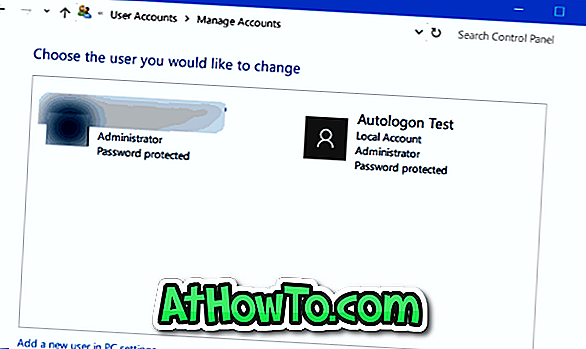
4. samm: klõpsake nupul Kustuta konto link.
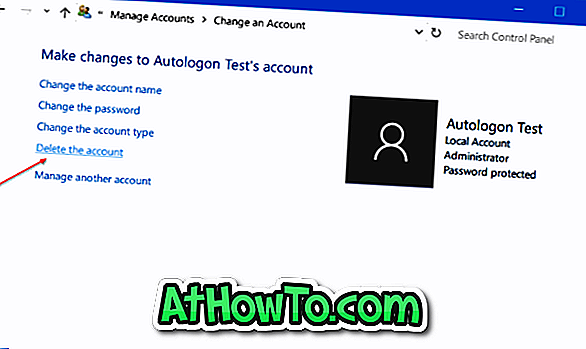
5. samm: Kui näete järgmist kinnitusdialoogi, klõpsake nuppu Delete Files või Keep Files . Kui klõpsate nuppu Failide säilitamine, salvestab Windows automaatselt konto andmed teie praeguse töölaua kausta enne konto kustutamist.
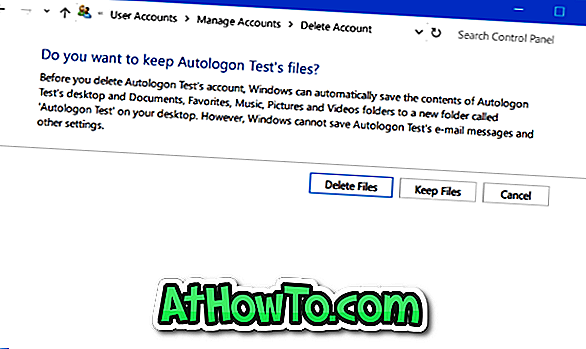
Loodan, et see aitab!













